
V tomto druhém pokračování dokončíme rysy obličeje naší ilustrace ve stylu Tima Burtona. Budeme pracovat na očích, nosu a ústech. Pokračujeme!
Další věcí bude vytvoření nového stínu pomocí nástroje pero, dáme mu následující tvar. Vyplníme to znovu lineárním a diagonálním přechodem, který přechází z bílého do černého odstínu a použijeme režim prolnutí rastru. Dále tento tvar duplikujeme (pomocí a Ctrl + C a C + F, držet vpředu). Můžeme si hrát s neprůhledností jednoho ze dvou, abychom vytvořili větší hloubku a realismus v tom víčku. Ujistěte se, že horní tvar odpovídá stínu, který zabírá celou oční bulvu, tím získáte větší hloubku.
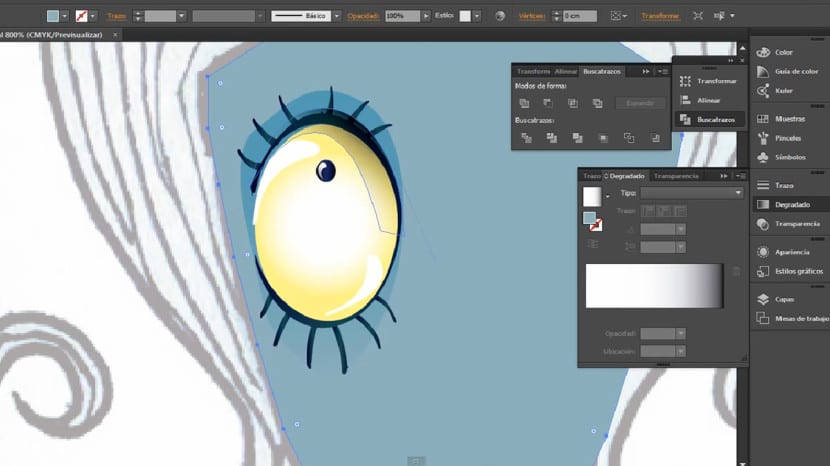
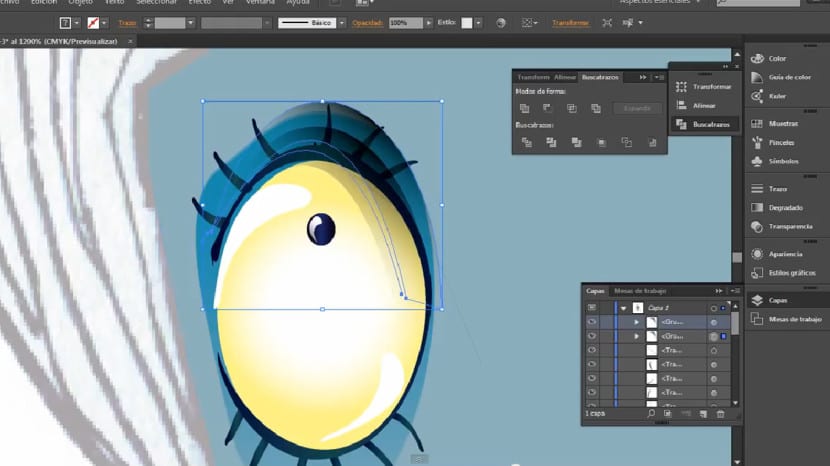
Gratulujeme, máte hotové základy prvního oka! Vedeme si celkem dobře. Abychom vytvořili přesně stejnou repliku ve správné oblasti a vytvořili tak podobné oko, vybereme všechny vrstvy a prvky oka. Jakmile je vyberete, klikneme na nabídku objekt> skupina aby odrážel tuto skupinu prvků. Nezapomeňte, že k možnosti skupiny můžete přistupovat pomocí klávesy O nebo pomocí rozevíracího tlačítka v nástroji pro otáčení. Když se objeví vyskakovací okno, aktivujeme možnost "Vezměte svislou osu" a tuto možnost potvrdíme v tlačítku "kopírovat»A to, co nás zajímá, je vytvořit repliku a ne polohu původního oka. Jakmile to uděláme, přetáhneme novou repliku do oblasti, která nás zajímá, pomocí černého ukazatele.
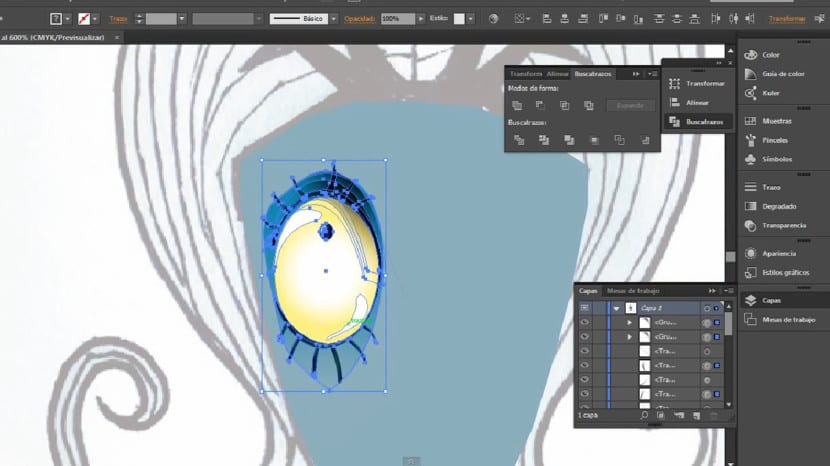

Dále vytvoříme ještě větší stín kolem oka. Duplikujeme existující a umístíme přechod jako ten, který vidíte na obrázku. Modrý odstín by měl být bělejší, musíme tento přechod udělat docela hladký.
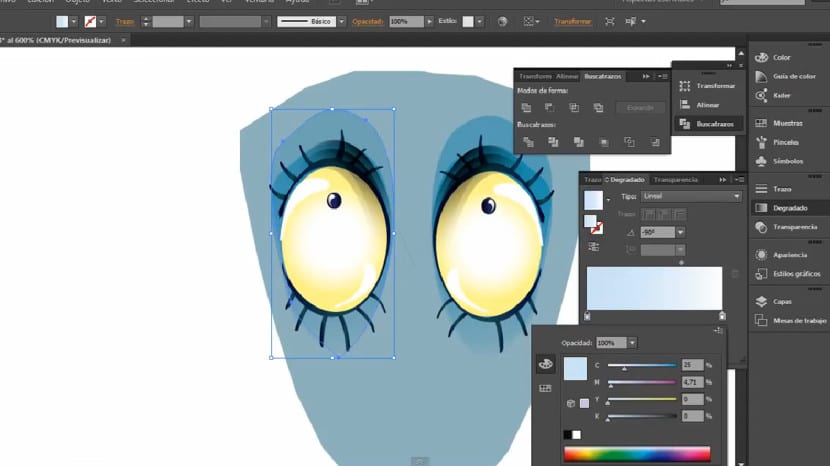
Jak vidíte, změnil jsem tón pleti na světlejší, mějte na paměti, že si jej můžete upravit kdykoli chcete, ale čím dříve se rozhodnete, tím lepší kombinace to bude. Začneme pracovat s nosem, postavíme most nosu, abychom dodali obličeji větší hloubku a dynamiku. K tomu vytvoříme pomocí pera trojúhelníkový tvar a vyplníme ho přechodem, který začíná od průhledného po bílý. Ve středu vytvoříme podobný tvar, ale menších rozměrů a dáme mu světlejší přechod.
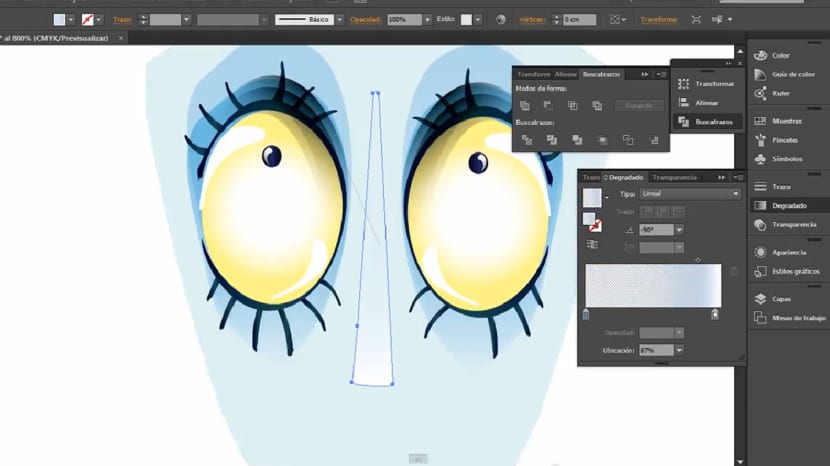
Abychom vytvořili tvar nosu, oddělíme se od designu, který nám přináší samotný náčrt. Budeme postupovat stejným způsobem jako u obličeje, nejprve budeme pracovat na jeho profilu nebo na jedné polovině nástrojem pero. K vyplnění použijeme vertikální přechod, který přechází ze světlejšího přechodu do tmavšího. Jakmile jsme s tímto tvarem spokojeni, duplikujeme ho pomocí nástroje pomocí svislé osy Reflect (O) a spojíme dva tvary s a Shift + Ctrl + J. dávejte pozor, abyste nezanechali prostor mezi dvěma prvky nebo jeden na druhý.

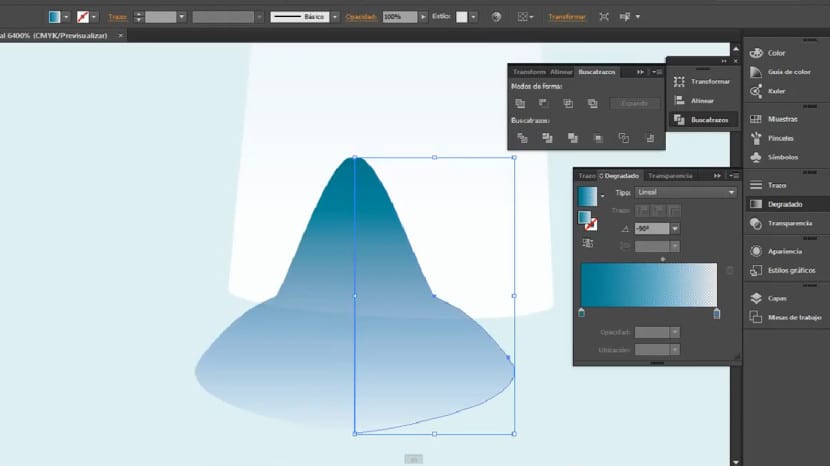
Dalším krokem bude vytvoření stínových oblastí po stranách nosu, aby se zdůraznil ten pocit objemu a hloubky. Pomocí nástroje pero vytvoříme trojúhelníkový tvar, jaký vidíme. Uvnitř tohoto tvaru vytvoříme gradient inverzní k přechodu, který je v nose. Dále provedeme stejný postup. Zrcadlo> Zrcadlo se svislou osou> Kopírovatr.
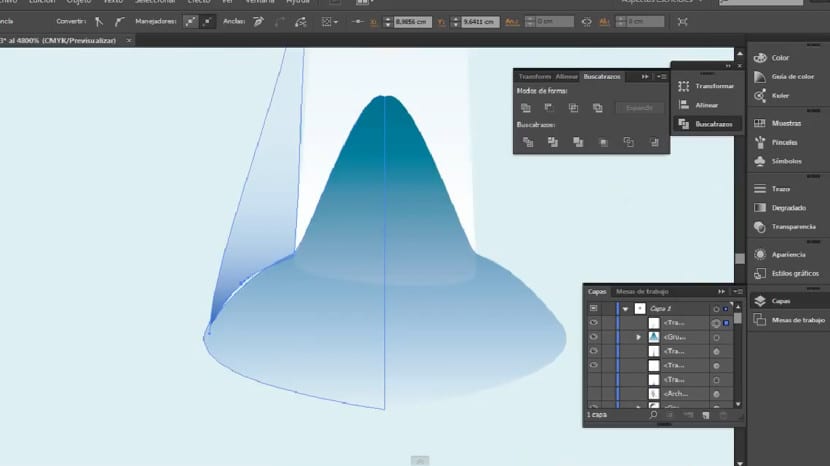
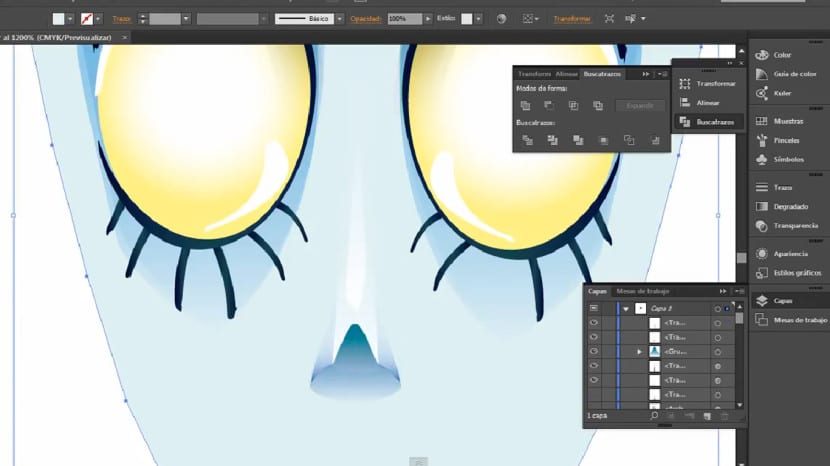
Další věcí bude vytvoření stejného postupu k vytvoření tvaru nosních dírek. Pokud jde o vnitřní gradient tímto způsobem, bude to stejné, jaké jsme použili po stranách nosu, tj. Světlejší modravou barvu v horní oblasti a tmavší tón v dolní oblasti. Stejně tak budeme reflektovat pomocí nástroje Zrcadlo> Zrcadlo se svislou osou> Kopírovat.
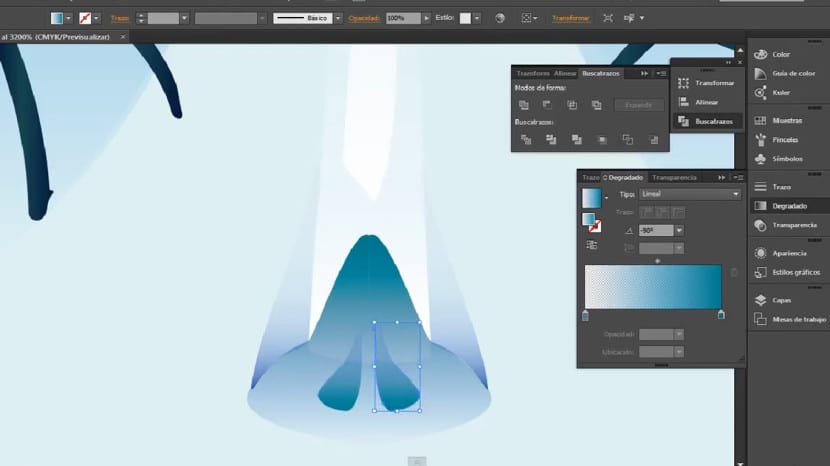
Abychom vytvořili rty, vytvoříme pomocí nástroje pero následující tvar, bez barvy výplně, pouze cestu tohoto tvaru uvidíme lépe tvar, který vytváříme. Jakmile je tento tvar vytvořen, vyplníme jej svislým přechodem barvami, které se objeví na obrázku. Jakmile je to hotové, použijeme štětec na rozmazání a vytvoříme cestu k rozdělení těchto dvou rtů na dvě části. Půjdeme k vyhledávači cest a vybereme nástroj pro oříznutí, takže rty zůstanou nezávislé a my mírně připevníme jeden na druhého.
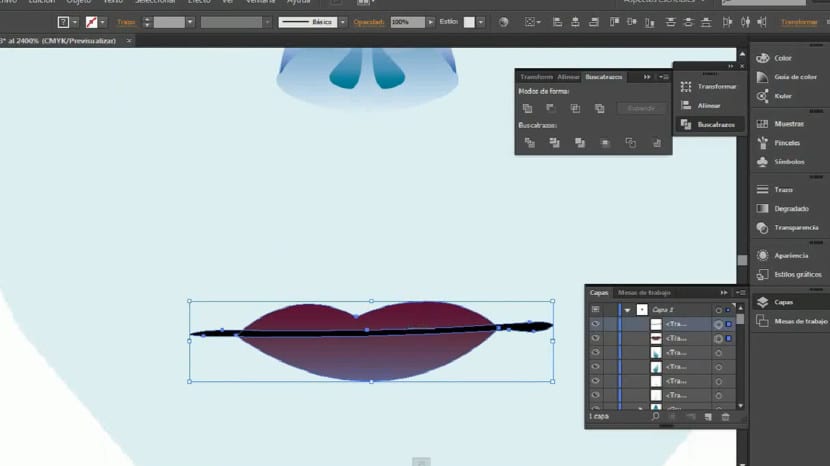
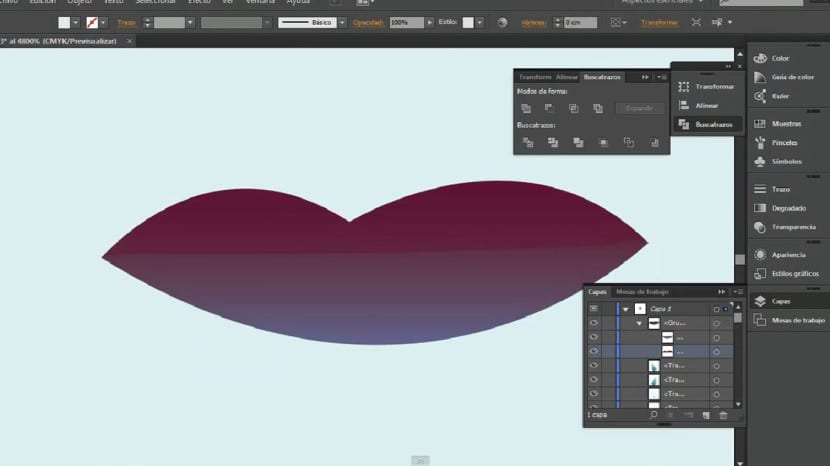
Nakonec vytvoříme lesk na spodním rtu podle stejné techniky, jakou jsme použili v záblesku oka. Vytvoříme tvar jako ten, který vidíme, a vyplníme ho přechodem, který přechází z bílé do černé a aplikujeme a režim prolnutí rastru.
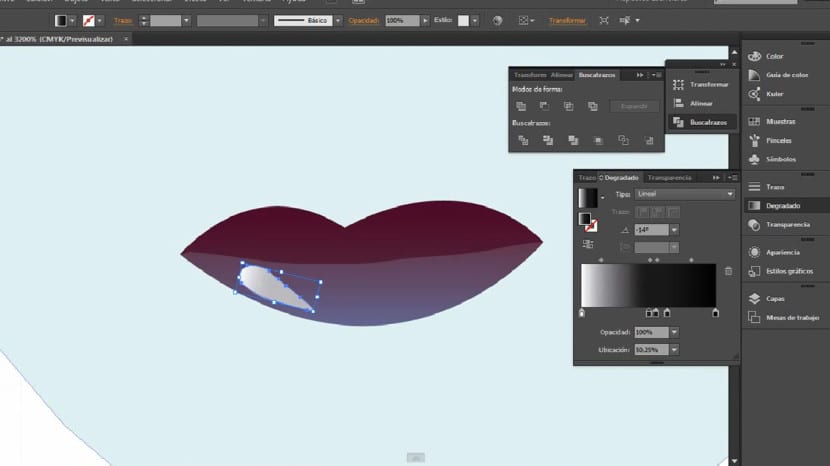
A dobře, dokud zde neuvidíme v této druhé části. Už jsme vytvořili rysy obličeje! Snadné, že? Máte-li jakékoli dotazy nebo problémy, neváhejte své dotazy položit prostřednictvím komentářů;)